Zextras Chats — это современная on-premise платформа корпоративных коммуникаций, интегрированная в почтовый сервер Carbonio, которая включает в себя функции текстовых и,видеочатов, демонстрации экрана, а также проведения видеоконференций на неограниченное количество пользователей. Zextras Chats позволяет пользователям Carbonio общаться в реальном времени не только с другими пользователями системы, но и с внешними пользователями, не имеющими учетных записей на сервере. В данной статье мы расскажем о том, как использовать Carbonio Chats для эффективного общения с коллегами, а также о том, какие преимущества она дает пользователям.

Интерфейс Carbonio Chats состоит из трех разделов:
Чаты - раздел, в котором собраны групповые чаты, а также чаты 1:1, в которых участвует пользователь
Переговорные - в этом разделе собраны структурированные корпоративные чаты, которые называются Переговорные и Каналы. Подробнее мы расскажем о них далее
Конференц-Залы - в этом разделе собраны созданные пользователем виртуальные залы для видеоконференц-связи.
Чаты 1:1 и групповые чаты
Интерфейс раздела “Чаты” Carbonio Chats состоит из трех частей:
В левой части отображается список групповых чатов и чатов 1:1, в которых участввует пользователь
В центральной части отображается история выбранного чата и строка для ввода текста
В правой части отображается информация о выбранном чате
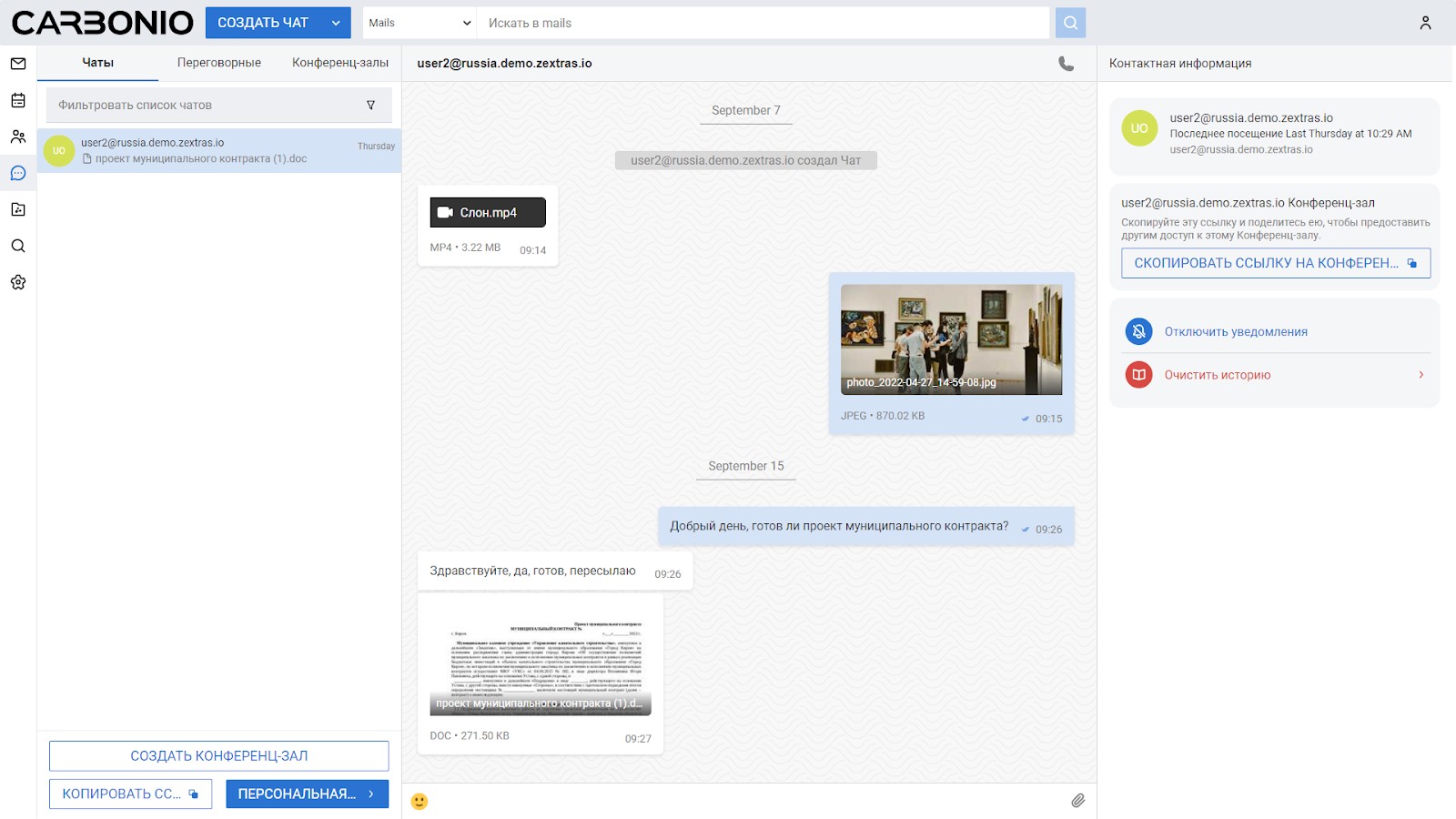
Текстовые чаты являются базовой функцией Carbonio Chats. Они могут быть как частными, так и групповыми. В чате 1:1 могут принимать участие два собеседника, а в групповом чате - сразу несколько. Максимальное количество участников группового чата определяется администратором.
Для создания нового чата 1:1, находясь в разделе Chats нажмите на кнопку “СОЗДАТЬ ЧАТ”
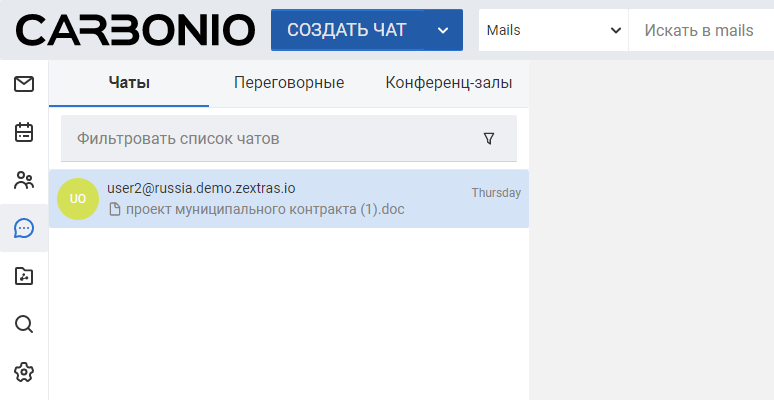
В появившемся меню при помощи функции автозаполнения выберите собеседника, кликните по нему левой кнопкой мыши и нажмите на кнопку “Создать”.

После нажатия на кнопку откроется окно чата с выбранным собеседником. В том случае, если ранее вы не общались с пользователем, будет создан новый чат. Если же вы ранее общались с пользователем в рамках приватного чата, в его окне загрузятся предшествующие сообщения.

Для создания группового чата, находясь в разделе Chats, нажмите на стрелку рядом с кнопкой “СОЗДАТЬ ЧАТ” и в выпадающем меню выберите раздел “Создать Группу”

В открывшемся окне, используя функцию автозаполнения, выберите как минимум двух собеседников и нажмите на кнопку “СОЗДАТЬ” для создания группового чата
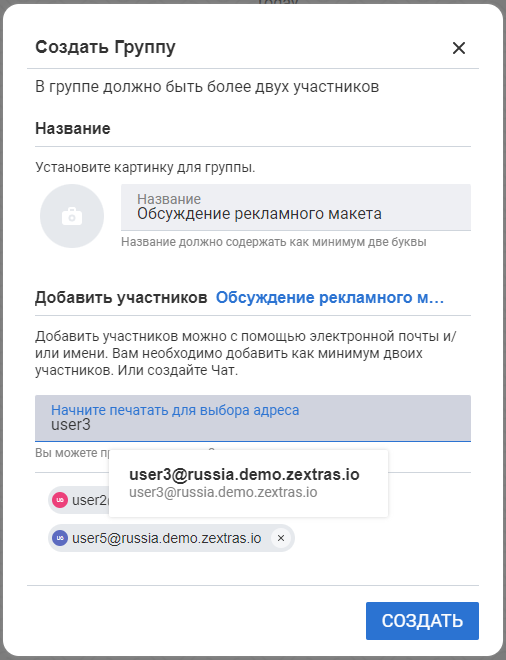
После нажатия на кнопку откроется окно группового чата с выбранными собеседниками.

Переговорные и каналы
Переговорные и каналы в Zextras Chats представляют из себя решение для структурированного корпоративного общения между сотрудниками. Переговорные спроектированы как тематические комнаты, в рамках которых ведется общее обсуждение конкретной темы. Кроме этого Переговорные являются контейнерами для Каналов - более узконаправленных чатов.

В зависимости от величины компании, структура Переговорных и Каналов может использоваться по-разному. Так, на небольшом предприятии Переговорная может служить общим чатом для всех сотрудников, а Каналы являться общими чатами для разных отделов. В крупных же предприятиях Переговорные могут быть общими чатами для отделов, а Каналы - общими чатами для подразделений.
К примеру, Переговорная Sales может быть использована для общего чата отдела продаж, а Каналы B2C, B2B и B2G использоваться для общего чата сотрудников соответствующих подразделений.
Для создания новой переговорной, находясь в разделе Chats, нажмите на стрелку рядом с кнопкой “СОЗДАТЬ ЧАТ” и в выпадающем меню выберите раздел “Создать Переговорную”.

В открывшемся окне укажите название новой Переговорной, а также тему, которая будет в ней обсуждаться. Также при помощи функции автозаполнения добавьте в нее участников.
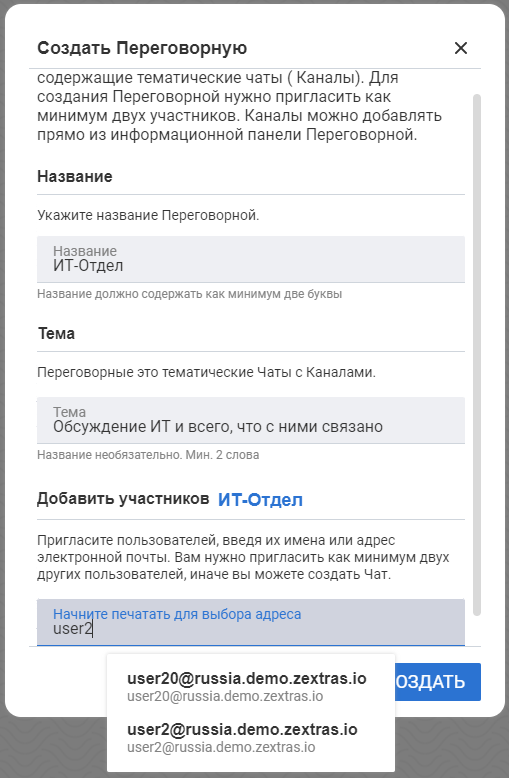
После нажатия на кнопку “СОЗДАТЬ” Переговорная будет создана и добавится в список Переговорных пользователей, которые были в нее приглашены.

Также каждый приглашенный в Переговорную получит электронное письмо с уведомлением о его добавлении в новую Переговорную.

Для создания нового Канала, необходимо перейти в Переговорную и в правой части интерфейса нажать на кнопку “Добавить Канал”

В появившемся меню введите название нового Канала, а также его тематику. Также позволяется присвоить Каналу изображение.

После нажатия на кнопку “СОЗДАТЬ” Канал будет добавлен в список Каналов, относящихся к данной переговорной. Переговорные, в которых создано более одного Канала, отмечены стрелкой справа от названия. При нажатии на нее разворачивается список Каналов, относящихся к данной Переговорной.

Написание сообщений в Zextras Chats
В чатах 1:1, групповых чатах, Переговорных и Каналах пользователи могут писать текстовые сообщения. Для этого используется строка ввода текста, расположенная в нижней части экрана.

В поле ввода текста поддерживается вставка эмодзи

Также поддерживается отправка файлов, которая доступна пользователю только до того, как он начал вводить текст. Отправлять файлы можно с жесткого диска компьютера и в виде ссылок на Carbonio Files пользователя.

Для большинства отправленных файлов поддерживается предпросмотр содержимого. К примеру, пользователь может не открывая файл увидеть содержимое отправленных ему фотографий и текстовых документов.
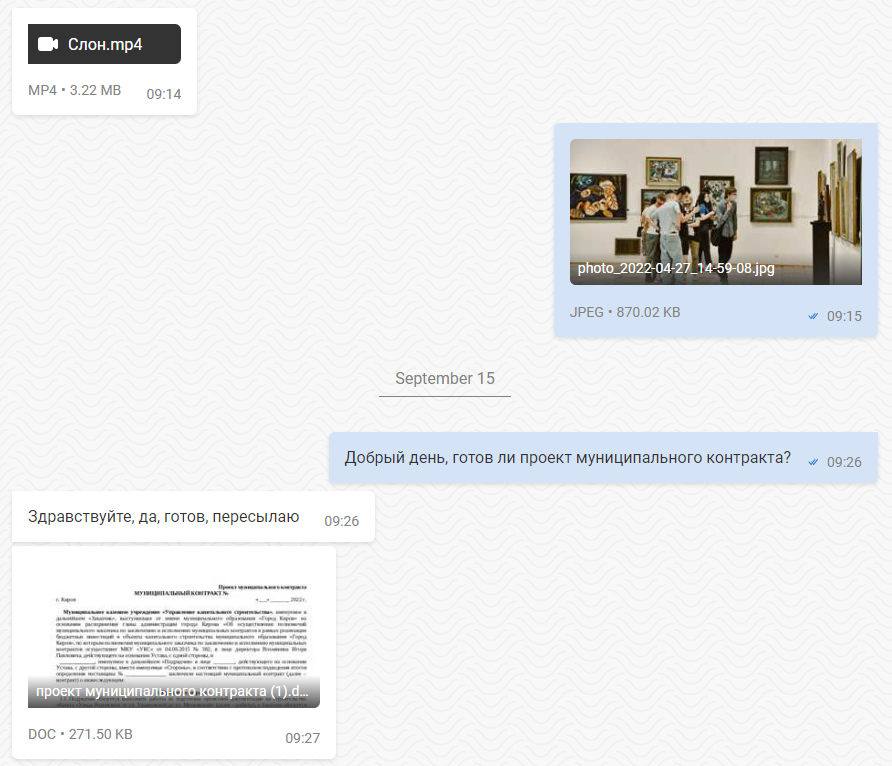
У отправленных сообщений предусмотрена индикация отправки, которая отображается в виде галочек и зависит от типа чата.
Одна серая галочка в групповых чатах, Каналах и Переговорных означает, что сообщение пока что никто не прочитал

Две серые галочки в групповых чатах, Каналах и Переговорных означают, что сообщение прочитано не всеми участниками

Две синие галочки в групповых чатах, Каналах и Переговорных означают, что сообщение прочитано всеми пользователями

В чатах 1:1 индикация немного отличается:
Одна серая галочка означает, что сообщение пока что не было доставлено
Две серых галочки означают, что сообщение было доставлено, но не было прочитано
Две синих галочки означают, что сообщение было прочитано получателем

Редактирование, удаление и пересылка сообщений
Carbonio Chats поддерживает функции редактирования и удаления отправленных сообщений. Данные функции доступны только в течение ограниченного времени после его отправки. Период доступности данных функций определяется администратором сервера Carbonio.

При нажатии на кнопку “Редактировать” появляется возможность изменить текст отправленного сообщения

При удалении письма оно исчезает из истории сообщений как самого пользователя, так и его собеседников

По истечении настроенного администратором срока доступности редактирования и удаления сообщений пользователю остаются доступными функции Ответить, Копировать и Переслать.
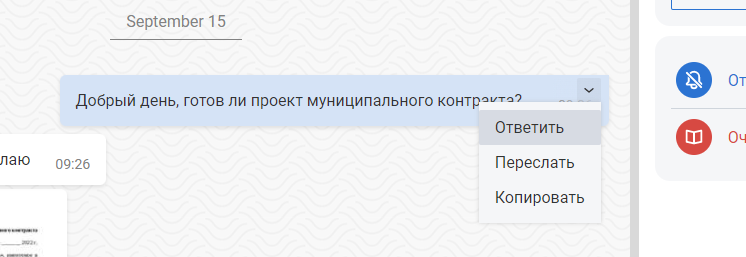
При нажатии на кнопку “Ответить” к новому сообщению в чате добавляется выбранное сообщение. Подразумевается, что введенный им текст будет ответом на данное сообщение.

При нажатии на кнопку “Копировать” содержимое сообщения копируется в буфер обмена.
При нажатии на кнопку “Переслать” открывается окно пересылки, в котором отображается список чатов, а также Переговорных и Каналов, в которые пользователь может отправить выбранное им сообщение.

Пересланное сообщение будет отображаться с упоминанием имени его отправителя, а также будет помечено как пересланное. В качестве времени его отправки указывается время его пересылки, также у пересланного сообщения используется собственная индикация отправки.

Видеозвонки
В Zextras Chats присутствует поддержка видеовызовов прямо из веб-клиента с использованием протокола WebRTC. Поскольку данный протокол построен на технологии peer2peer, количество соединений, которые пользователям необходимо устанавливать, растет в геометрической прогрессии по мере роста числа участников видеозвонка.
В Zextras Chats эта проблема решается за счет использования видеосервера. Потоки данных не передаются напрямую между пользователями, а агрегируются, благодаря чему каждый пользователь устанавливает всего одно соединение. В результате это позволяет участвовать в видеоконференциях практически неограниченному числу пользователей.
Кроме того видеосервер позволяет настраивать используемые видео и аудиокодеки, а также битрейт потоков.
Видеозвонки в Zextras Chats можно совершать из любого текстового чата просто нажав на кнопку в виде телефонной трубки в верхнем правом углу центральной части интерфейса.

При нажатии на нее автоматически создается Виртуальная комната. При входе в нее можно настроить использование веб-камеры и микрофона
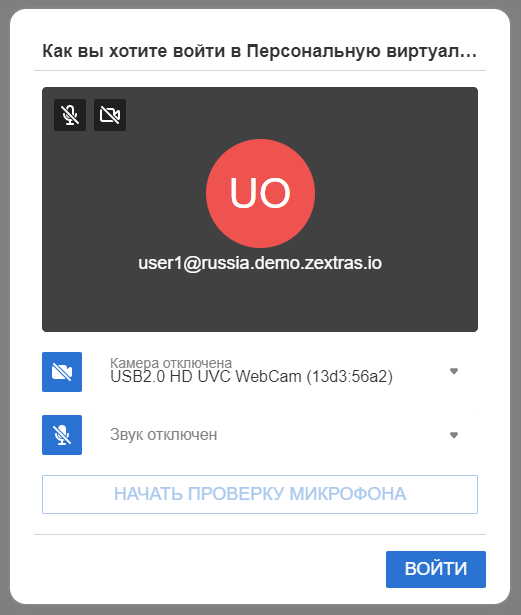
В Виртуальной комнате пользователи могут:
Общаться по видеосвязи
Демонстрировать экран компьютера
Использовать текстовый чат с поддержкой эмодзи
Отправлять друг другу файлы
Пользователи без веб-камеры могут общаться с использованием микрофона
Количество участников видеочата зависит от того, где именно был совершен видеозвонок. Если он совершен в чате 1:1, уведомление о его начале придет только вашего собеседнику. Если он совершен в групповом чате, то уведомление получат все участники группы.
В случае, если видеозвонок был совершен в одном из Каналов, его участники не получат уведомлений, но в любой момент смогут присоединиться к видеозвонку, нажав на значок телефона в правом верхнем углу центральной части интерфейса.

Даже если видеозвонок был начат в чате 1:1, есть возможность по мере необходимости добавлять в него новых пользователей. Для этого достаточно скопировать ссылку на него и переслать пользователю, которого вы хотите пригласить. Сделать это можно нажав на кнопку (i) в левой части интерфейса видеозвонка и нажав на соответствующую кнопку в открывшемся меню.
Пользователь, который начал видеозвонок, является его модератором. Он может удалять пользователей из видеочата, отключать им микрофон и камеру, принимать заявки на подключение к звонку от новых пользователей.
Также Carbonio поддерживает запись видеочатов. Запись сохраняется в Carbonio Files модератора, который остановил запись, после чего ей можно будет поделиться с другими пользователями.
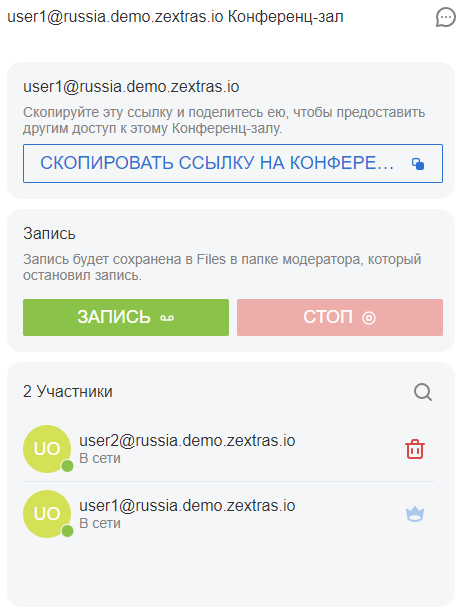
Конференц-залы
В Zextras Chats пользователи могут создавать виртуальные конференц-залы - существующие независимо от того, присутствуют ли в них пользователи комнаты для видеоконференц-связи.
Создать конференц-зал можно нажав на кнопку “Создать Конференц-зал” в левом нижнем углу интерфейса Carbonio Chats.

В окне с диалогом создания конференц-зала введите его название, а при желании сразу добавьте модераторов нового конференц-зала

После создания конференц-зала пользователю становится доступным управление им. В частности он может:
Скопировать ссылку на конференц-зал - ссылка нужна для приглашения новых участников конференции
Добавить модератора - позволяет назначить дополнительных модераторов, которые будут управлять конференц-залом в отсутствие создавшего его пользователяВойти в конференц-зал - позволяет пользователю присоединиться к видеоконференции, которая идет в конференц-зале.
Удалить ссылку - в случае если ссылка доступа к конференц-залу оказалась скомпрометированной, у пользователя есть возможность удалить ее и выпустить новую
Удалить конференц-зал - позволяет полностью удалить виртуальный конференц-зал

По умолчанию у каждого пользователя имеется персональный конференц-зал, в который он может приглашать других пользователей при помощи ссылки на него. Для входа в персональный конференц-зал используются кнопки в нижнем левом углу интерфейса Zextras Chats.
Ссылку на конференц-залы можно предоставлять как коллегам, так и внешним пользователям. При переходе по ней внешнему пользователю будет предложено ввести свой адрес электронной почты.

После нажатия на кнопку входа пользователь попадет в комнату ожидания. Присоединиться к конференции он сможет после одобрения от модератора конференц-зала. До этого момента кнопка входа будет неактивной.

Также в комнате ожидания пользователь может настроить свои веб-камеру и микрофон.
Список находящихся в комнате ожидания отображается в левой панели виртуального конференц-зала. Модератор может принять заявку от желающего присоединиться, нажав на пиктограмму с галочкой, а может отклонить ее, нажав на пиктограмму с крестиком.

После одобрения заявки администратором кнопка входа в конференц-зал у внешнего пользователя окрашивается в зеленый цвет, при нажатии на нее он присоединяется к видеоконференции.

Также во время видеоконференций пользователям доступен текстовый чат с поддержкой эмодзи. Зарегистрированные пользователи также могут отправлять в чат различные файлы. Для большинства форматов файлов, будь то текст, таблица или фотография, доступен предпросмотр. Внешние пользователи не могут отправлять в текстовый чат файлы, но могут просматривать и загружать файлы отправленные зарегистрированными пользователями.

Таким образом Zextras Chats позволяет общаться по видеосвязи не только с сотрудниками, но и с внешними пользователями и при этом не требует установки дополнительного ПО. А учитывая то, что все это происходит на вашем оборудовании, Zextras Chats позволяет обеспечить полную конфиденциальность и суверенитет данных при общении.
Эксклюзивный дистрибьютор Zextras SVZcloud. По вопросам тестирования и приобретения Zextras Carbonio обращайтесь на электронную почту: sales@svzcloud.ru

